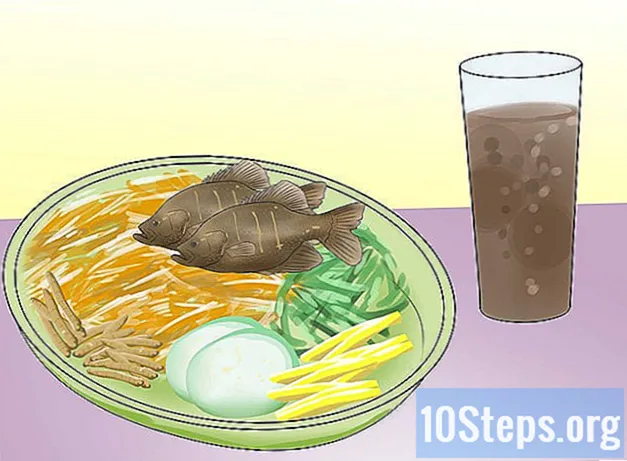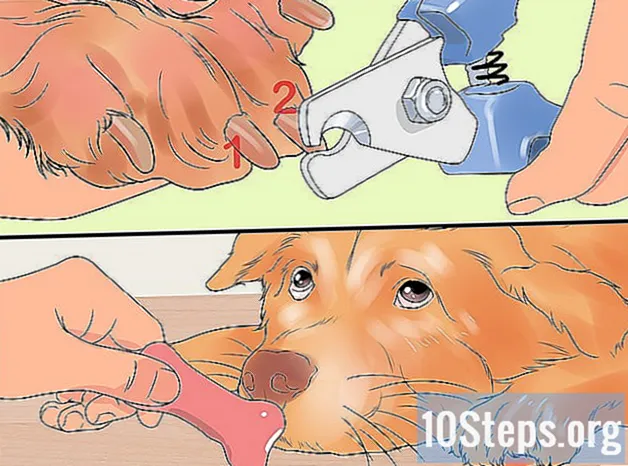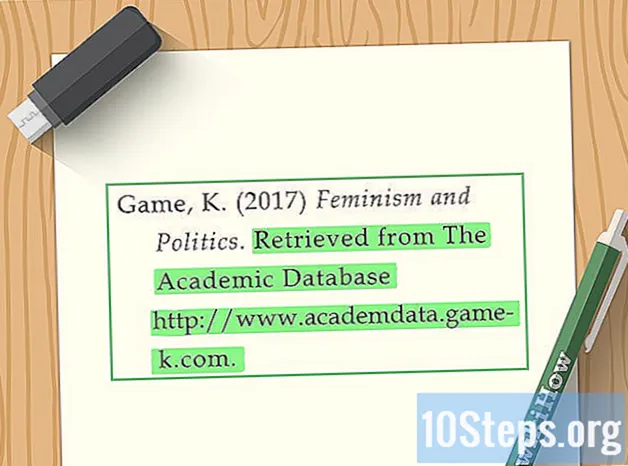কন্টেন্ট
- পর্যায়ে
- পদ্ধতি 3 এর 1:
একটি অপটিক্যাল অডিও কেবল ব্যবহার করুন - পদ্ধতি 3 এর 2:
অডিও এক্সট্র্যাক্টর ব্যবহার করুন - পদ্ধতি 3 এর 3:
PS4 নিয়ামক ব্যবহার করুন - পরামর্শ
- সতর্কবার্তা
উইকিও-র কন্টেন্ট ম্যানেজমেন্ট টিম প্রতিটি নিবন্ধটি আমাদের উচ্চমানের মান মেনে চলছে কিনা তা নিশ্চিত করার জন্য সম্পাদকীয় দলের কাজ সাবধানতার সাথে পর্যালোচনা করে।
ভাবছেন কীভাবে কোনও প্লেস্টেশন 4কে একজোড়া স্পিকারের সাথে সংযুক্ত করবেন? আপনি একটি অপটিক্যাল অডিও কেবল বা অডিও এক্সট্র্যাক্টর ব্যবহার করে স্পিকারগুলিতে কনসোলকে নিজেই সংযুক্ত করতে পারেন। আপনি নিজের কন্ট্রোলারকে সহায়তার কেবল ব্যবহার করে স্পিকারের সাথেও সংযুক্ত করতে পারেন।
পর্যায়ে
পদ্ধতি 3 এর 1:
একটি অপটিক্যাল অডিও কেবল ব্যবহার করুন
- 1 একটি অপটিক্যাল অডিও কেবল কিনুন। এই কেবলগুলির মাঝখানে একটি ছোট জ্যাকের সাথে ষড়ভুজ প্লাস্টিকের প্রান্ত রয়েছে। আপনি সাধারণত এগুলিকে বৈদ্যুতিন বিভাগের দোকানে বা অ্যামাজনে দেখতে পাবেন।
- পিএস 4 স্লিমের একটি অপটিক্যাল অডিও আউটপুট নেই, যার অর্থ আপনার যদি পিএস 4 স্লিম থাকে তবে আপনি এই পদ্ধতিটি ব্যবহার করতে পারবেন না।
- 2 স্পিকারগুলির অপটিক্যাল পোর্টে কেবলটি সংযুক্ত করুন। বন্দরটি অপটিক্যাল অডিও কেবলের শেষের মতো দেখায় এবং মূল স্পিকারের পিছনে।
- 3 আপনার PS4 এর অপটিক্যাল বন্দরে কেবলের অন্য প্রান্তটি প্লাগ করুন। আপনি যখন কনসোলের মুখোমুখি হচ্ছেন তখন এই বন্দরটি খুব বাম দিকে PS4 এর পিছনে রয়েছে।
- 4 আপনার PS4 চালু করুন। কয়েক সেকেন্ড পরে, আপনি আপনার স্পিকারে মেনু সঙ্গীত শুনতে হবে।
- আপনি যদি কিছু না শুনেন তবে স্পিকারের ভলিউম সামঞ্জস্য করুন।
পদ্ধতি 3 এর 2:
অডিও এক্সট্র্যাক্টর ব্যবহার করুন
- 1 একটি অডিও এক্সট্র্যাক্টর কিনুন। অডিও এক্সট্র্যাক্টরগুলির প্রতিটি পাশে সাধারণত 2 টি এইচডিএমআই পোর্ট থাকে তবে একটি অপটিকাল কেবল, একটি 3.5 মিমি স্টেরিও কেবল বা একটি আরসিএ অডিও কেবল তার অডিও আউটপুটগুলিও রয়েছে। আপনি ইন্টারনেটে বা ইলেকট্রনিক্স স্টোরগুলিতে অডিও এক্সট্র্যাক্টর পাবেন।
- আপনার স্পিকারের অডিও আউটপুট (যেমন আরসিএ আউটপুট) এর সাথে মেলে কিনা তা নিশ্চিত করুন of
- সচেতন থাকুন যে অডিও এক্সট্রাক্টরের কাছ থেকে আপনি যে অডিও গুণমানটি পাবেন তা আপনি সরাসরি স্পিকারের সাথে সংযোগ স্থাপনের চেয়ে কম পাবেন।
- 2 একটি অডিও কেবল কিনুন। এটি এক্সট্রাক্টর এবং আপনার স্পিকারগুলিকে সংযুক্ত করতে ব্যবহৃত হবে। তারটিকে অবশ্যই এক্সট্রাক্টরের অডিও আউটপুট এবং স্পিকারের অডিও ইনপুট প্রবেশ করতে সক্ষম হতে হবে।
- 3 একটি অতিরিক্ত এইচডিএমআই কেবল কিনুন। আপনার পিএস 4 নিয়ে আসা টিভি কেবলটি এইচডিএমআই কেবল, তবে অডিও এক্সট্রাক্টরটিকে টিভির সাথে সংযোগ করতে আপনার অতিরিক্ত ক্যাবলের প্রয়োজন হবে।
- 4 প্রথম এইচডিএমআই কেবল ব্যবহার করে অডিও এক্সট্রাক্টরের সাথে PS4 সংযুক্ত করুন। তারের পিএস 4 এর পিছনে বাম দিকে HDMI স্লটে প্রবেশ করে (যখন আপনি কনসোলের মুখোমুখি হন) এবং এক্সট্রাক্টরের HDMI "অডিও ইন" বন্দরে।
- 5 দ্বিতীয় এইচডিএমআই কেবল ব্যবহার করে অডিও এক্সট্র্যাক্টরটিকে টিভিতে সংযুক্ত করুন। এইচডিএমআই কেবলটি অডিও এক্সট্রাক্টরের "অডিও আউট" বন্দর থেকে টিভিটির এইচডিএমআই বন্দরে যায়।
- 6 অডিও তারের ব্যবহার করে স্পিকারের সাথে অডিও এক্সট্র্যাক্টরটি সংযুক্ত করুন। অডিও তারটি এক্সট্রাক্টরের অডিও আউটপুট থেকে স্পিকারগুলির অডিও ইনপুটটিতে যায়।
- 7 আপনার PS4 চালু করুন। আপনি কয়েক মুহুর্ত পরে আপনার স্পিকারে মেনু সঙ্গীত শুনতে সক্ষম হতে হবে।
- যদি এটি না হয় তবে স্পিকারের ভলিউম সামঞ্জস্য করুন।
পদ্ধতি 3 এর 3:
PS4 নিয়ামক ব্যবহার করুন
- 1 একটি সহায়ক তারের কিনুন। সহায়ক তারগুলি, যা পুরুষ তার থেকে 3.5 মিমি পুরুষ হিসাবে পরিচিত, প্রতিটি প্রান্তে জ্যাক সকেট সহ অডিও কেবলগুলি।
- আপনি বেশিরভাগ মোটরগাড়ি বা ইলেকট্রনিক্স স্টোরগুলিতে বা ইন্টারনেটে (উদাহরণস্বরূপ অ্যামাজনে) এই ধরণের কেবল পাবেন।
- 2 আপনার স্পিকারের অডিও ইনপুটটিতে সহায়তার কেবলটি প্লাগ করুন। "অডিও ইন" পোর্টটি একটি জ্যাকের মতো দেখায় এবং সাধারণত প্রধান স্পিকারের পিছনে থাকে।
- 3 তারের অন্য প্রান্তটি আপনার নিয়ামকটিতে প্লাগ করুন। আপনার পিএস 4 এর কন্ট্রোলারের হেডফোন পোর্টটি 2 হ্যান্ডেলের মধ্যে রয়েছে back
- 4 আপনার PS4 এবং একটি সংযুক্ত নিয়ামক চালু করুন। এটি করতে, বোতাম টিপুন দ্রষ্টব্য সংযুক্ত নিয়ামক উপর।
- 5 একটি অ্যাকাউন্ট নির্বাচন করুন এবং টিপুন এক্স. এটি আপনাকে PS4 এ সংযুক্ত করবে।
- 6 উপরে স্ক্রোল। এটি আপনাকে PS4 এর মেনু বারটি প্রদর্শন করবে।
- 7 নির্বাচন করা সেটিংস তারপরে টিপুন এক্স. পছন্দ সেটিংস মেনু বারের একেবারে ডানদিকে।
- 8 স্ক্রোল ডাউন। ডিভাইসগুলি নির্বাচন করুন এবং এক্স টিপুন This এই বিকল্পটি পৃষ্ঠার নীচে।
- 9 নির্বাচন করা অডিও ডিভাইসগুলি তারপরে টিপুন এক্স. আপনি পৃষ্ঠার শীর্ষে এই বিকল্পটি পাবেন।
- 10 চয়ন করুন হেডফোন আউটপুট তারপরে টিপুন এক্স. এই বিকল্পটি পৃষ্ঠার নীচে রয়েছে।
- যদি আপনার সহায়ক কেবল আপনার PS4 নিয়ামকের সাথে সংযুক্ত না থাকে তবে এই বিকল্পটি ধূসর হয়ে যাবে।
- 11 নির্বাচন করা সমস্ত অডিও তারপরে টিপুন এক্স. আপনার PS4 এ বাজানো সমস্ত শব্দ আপনার টেলিভিশনের স্পিকারের চেয়ে হেডফোন পোর্টের মাধ্যমে বেরিয়ে আসবে।
- 12 বোতাম টিপুন দ্রষ্টব্য. পিএস 4 এ সমস্ত মিডিয়া পড়ার শব্দ এখন কেবল তারের মধ্য দিয়ে চলে যাবে এবং তাই লাউড স্পিকারগুলি আউট করবে।
- আপনার স্পিকারগুলিতে আপনাকে PS4 এর মেনু সংগীত শুনতে হবে। যদি এটি না হয় তবে তাদের ভলিউম সামঞ্জস্য করার চেষ্টা করুন বা তারের সংযোগটি পরীক্ষা করুন।
পরামর্শ
- আপনার যদি PS4 স্লিম থাকে তবে সবচেয়ে নিরাপদ সমাধান হ'ল আপনার স্পিকারগুলিকে আপনার টিভিতে সংযুক্ত করা এবং তারপরে অন্তর্ভুক্ত এইচডিএমআই কেবল ব্যবহার করে আপনার PS4 সংযুক্ত করা connect আপনার টেলিভিশনের স্পিকারগুলি ডিফল্ট অডিও আউটপুট হিসাবে ব্যবহার করা উচিত, যদিও আপনাকে প্রথমে আপনার টিভির মেনু থেকে এটি নির্বাচন করার প্রয়োজন হতে পারে।
- কিছু এইচডিএমআই টানা অপটিক্যাল আউটপুটটিতে অডিও আউটপুটগুলিও অন্তর্ভুক্ত থাকে যা এগুলিকে পুরানো স্পিকারের সাথে ব্যবহার করতে দেয়।
সতর্কবার্তা
- যদি আপনার স্পিকারগুলির অপটিকাল বন্দরটি খুব পুরানো হয় তবে আপনাকে হয় নতুন স্পিকার কিনতে হবে বা একটি অ্যাডাপ্টার ব্যবহার করতে হবে।